7 Lösungen zur Behebung von Face-ID-Problemen unter iOS 14/13.7
Kürzlich berichteten viele iOS-Benutzer, dass sie mit einer Fehlermeldung aufgefordert werden, die besagt: „Fehler bei der Einrichtung der Gesichts-ID“ oder „Gesichtserkennung ist nicht verfügbar. Versuchen Sie später, Face ID einzurichten“, während Sie Face ID auf ihrem iPhone einrichten. Wenn Sie einer dieser Benutzer sind, die dieselbe Situation durchmachen, dann sind Sie hier genau richtig.
Und Benutzer, die sich über die Gründe für den Fehler wundern, müssen wissen, dass er wahrscheinlich auf einige unerwartete Systemstörungen zurückzuführen ist, die durch das iOS 14/13.7-Update verursacht wurden.
Es wird Sie jedoch freuen zu hören, dass es einige Lösungen gibt, die Ihnen helfen, das aufgetretene Problem zu beheben. In diesem Leitfaden haben wir alle möglichen Lösungen im Detail behandelt. Lassen Sie uns also einen abschließenden Blick auf jede Lösung werfen und sie ausprobieren.
- Teil 1. Setzen Sie Ihr iPhone hart zurück
- Teil 2. Überprüfen Sie Ihre Face ID-Einstellungen unter iOS 14/13.7
- Teil 3. Kümmern Sie sich um die Aufmerksamkeitsoptionen von Face ID unter iOS 14/13.7
- Teil 4. Überprüfen Sie, ob die TrueDepth-Kamera gefilmt oder verdeckt ist
- Teil 5. Stellen Sie sicher, dass Ihr Gesicht sauber und nicht bedeckt ist
- Teil 6. Richten Sie die TrueDepth-Kamera in die richtige Richtung
- Teil 7. Neues Erscheinungsbild in iOS 14/13.7 hinzufügen
- Teil 8. Face ID auf iOS 14/13.7 zurücksetzen
Teil 1. Setzen Sie Ihr iPhone hart zurück
Das erste, was Sie versuchen sollten, ist, Ihr Gerät hart zurückzusetzen. Wenn Ihr iPhone beim Face ID-Erkennungsverfahren hängen bleibt und nicht weitermachen kann, ist möglicherweise ein Hard-Reset/erzwungener Neustart auf dem Gerät erforderlich, um das Problem zu beheben.
Nun, der erzwungene Neustart ist für verschiedene iPhone-Modelle unterschiedlich. Aus diesem Grund haben wir die Anleitung für jedes Modell bereitgestellt und Sie können einfach eine auswählen, die zu Ihrem iPhone-Modell passt.
Auf iPhone 8 oder höher- Drücken Sie kurz die Lauter-Taste und lassen Sie sie wieder los und folgen Sie dem gleichen Vorgang mit der Leiser-Taste. Halten Sie nun die Ein- / Aus-Taste gedrückt, bis das Apple-Logo auf dem Bildschirm Ihres Geräts angezeigt wird.
Auf iPhone 6s oder früher – Halten Sie gleichzeitig die Ein-/Aus- und die Home-Taste gedrückt, bis das Apple-Logo auf dem Bildschirm Ihres Geräts angezeigt wird.
Auf iPhone 7 oder 7s – Halten Sie gleichzeitig die Leiser- und die Einschalttaste gedrückt, bis das Apple-Logo auf dem Bildschirm Ihres Geräts angezeigt wird.
Teil 2. Überprüfen Sie Ihre Face ID-Einstellungen unter iOS 14/13.7
Es kann vorkommen, dass frühere Face ID-Einstellungen nach dem iOS 14/13.7-Update automatisch geändert wurden und daher durch die letzten Änderungen einige Konflikte verursacht wurden. In solchen Fällen können Sie lediglich überprüfen und sicherstellen, dass Face ID ordnungsgemäß eingerichtet und für bestimmte iOS-Funktionen aktiviert ist. Führen Sie dazu die folgenden Schritte aus:
Schritt 1: Öffnen Sie zunächst die App „Einstellungen“ auf Ihrem iPhone.
Schritt 2: Wählen Sie danach die Option „Face ID & Passcode“.
Schritte: Überprüfen Sie jetzt, ob Face ID richtig eingerichtet ist.
Stellen Sie außerdem sicher, dass die Funktionen, die Sie mit Face ID verwenden möchten, wie iTunes & App Store, iPhone Unlock, Password Autofill und Apple Pay, aktiviert sind. Wenn all diese Funktionen nicht aktiviert sind, schalten Sie die Schalter neben der Funktion um, die Sie aktivieren möchten.
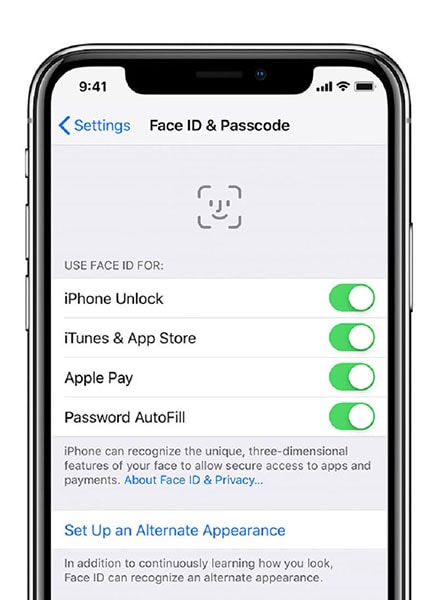
Teil 3. Kümmern Sie sich um die Aufmerksamkeitsoptionen von Face ID unter iOS 14/13.7
Wenn Sie Ihr Gerät mit Face ID entsperren, müssen Sie mit offenen Augen auf das Gerät schauen. Dies bedeutet, dass Sie beim Entsperren des Geräts mit Face ID nicht viel Aufmerksamkeit schenken, und deshalb funktioniert Face ID für Sie nicht oder Sie sind konfrontiert Gesichts-ID ist nicht verfügbar Problem.
Was ist, wenn Sie Ihr iPhone entsperren möchten, auch wenn Sie nicht klar auf den Gerätebildschirm schauen? In solchen Fällen können Sie die Aufmerksamkeitsoptionen für Face ID unter iOS 14/13.7 deaktivieren.
Schritt 1: Öffnen Sie die „Einstellungen“ auf Ihrem iPhone und klicken Sie dann auf „Allgemein“ > „Bedienungshilfen“.
Schritt 2: Klicken Sie nun auf die Option „Face ID & Attention“.
Schritte: Deaktivieren Sie danach „Require Attention for Face ID“ und das war’s.
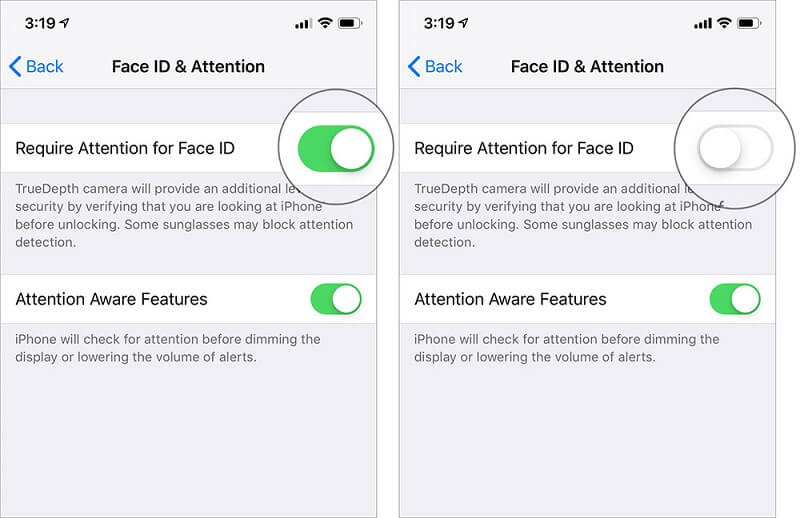
Jetzt können Sie Ihr Gerät mit Ihrer Face ID entsperren, auch ohne genau darauf zu achten. Denken Sie daran, dass diese Einstellungen standardmäßig deaktiviert sind, wenn Sie VoiceOver bei der Ersteinrichtung Ihres iPhones aktivieren.
Teil 4. Überprüfen Sie, ob die TrueDepth-Kamera gefilmt oder verdeckt ist
Face ID verwendet eine TrueDepth-Kamera zur Erfassung Ihres Gesichts. Stellen Sie daher sicher, dass die TrueDepth-Kamera Ihres iPhones nicht mit einer Displayschutzfolie oder einer Hülle abgedeckt ist. Dies könnte einer der Gründe dafür sein, dass „Face ID auf Ihrem Gerät nicht funktioniert“.
Überprüfen Sie außerdem, ob Ihre TrueDepth-Kamera mit Schmutz oder Rückständen bedeckt ist. Wenn dies der Fall ist, erhalten Sie möglicherweise eine Warnung mit der Aufschrift „Kamera abgedeckt“ mit einem Pfeil, der auf die TrueDepth-Kamera zeigt.
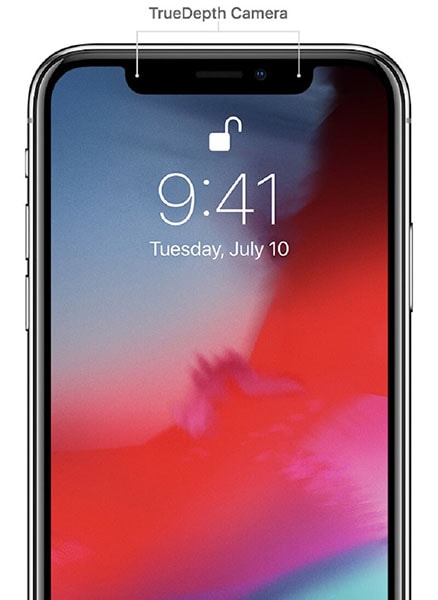
Teil 5. Stellen Sie sicher, dass Ihr Gesicht sauber und nicht bedeckt ist
Wenn die oben genannten Lösungen für Sie nicht funktionieren, müssen Sie sicherstellen, dass Ihr Gesicht sauber und nicht von etwas wie Stoff bedeckt ist, während Sie das Gerät mit Face ID entsperren. Daher müssen Sie alle Kleidungsstücke, die Sie auf Ihrem Gesicht tragen, wie Schals, Mützen oder Sonnenbrillen, entfernen. Außerdem beinhaltet es Einnahmen oder andere Arten von Schmuck, damit Ihre Gerätekamera kein Problem hat, Ihr Gesicht zu scannen. Denken Sie daran, dass das Abdecken Ihres Gesichts einer der Gründe sein kann, warum Face ID bei Ihnen nicht funktioniert.
Teil 6. Richten Sie die TrueDepth-Kamera in die richtige Richtung
Es ist auch wichtig sicherzustellen, dass Ihr Gesicht in die richtige Richtung zur TrueDepth-Kamera zeigt und diese im Hochformat ausgerichtet ist. Die TrueDepth-Kamera hat den gleichen Sichtbereich wie beim Aufnehmen von Selfies, während Sie mit FaceTime telefonieren. Ihr Gerät muss sich innerhalb einer Armlänge vom Gesicht und im Hochformat befinden, während Sie das Gerät mit Face ID entsperren.
Teil 7. Neues Erscheinungsbild in iOS 14/13.7 hinzufügen
Es kann sein, dass sich Ihr Aussehen geändert hat und somit nach dem Update von iOS 14/13.7 zum Fehlschlagen der Face ID-Erkennung führt. In solchen Fällen können Sie lediglich ein alternatives Erscheinungsbild erstellen, das Ihnen helfen könnte, das Problem zu beheben, mit dem Sie konfrontiert sind.
Wenn Sie eine Chance geben möchten, gehen Sie folgendermaßen vor:
Schritt 1: Gehen Sie zunächst zu den „Einstellungen“ auf dem iPhone und wählen Sie dann „Face ID & Passcode“.
Schritt 2: Jetzt müssen Sie Ihren Gerätepasscode eingeben, um fortzufahren. Klicken Sie als Nächstes auf die Option „Ein alternatives Erscheinungsbild einrichten“.
Schritt 4: Folgen Sie jetzt einfach den Anweisungen, um ein neues Erscheinungsbild zu erstellen. Achte darauf, dass du direkt in dein Gerät schaust und positioniere das Gesicht innerhalb des Rahmens.
Schritte: Sie müssen Ihren Kopf bewegen, um den Kreis zu vervollständigen, oder „Barrierefreiheitsoptionen“ wählen, wenn Sie Ihren Kopf nicht bewegen können.
Schritt 6: Klicken Sie nach Abschluss des Gesichts-ID-Erstscans auf „Weiter“. Bewegen Sie nun Ihren Kopf, um den Kreis erneut zu vervollständigen, und klicken Sie auf die Option „Fertig“, wenn die Einrichtung der Gesichtserkennung abgeschlossen ist.
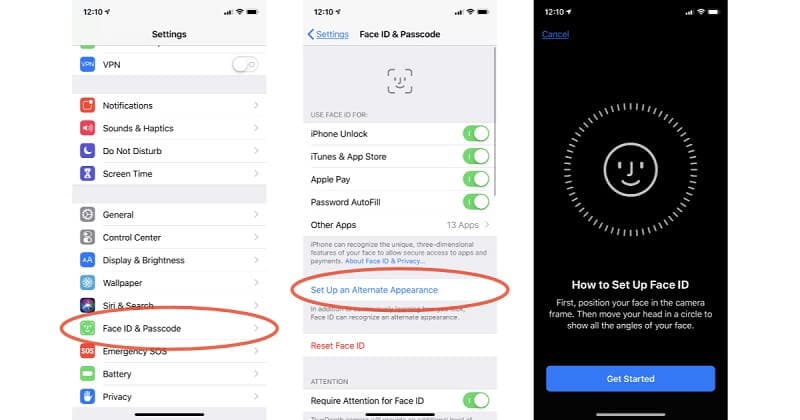
Jetzt können Sie versuchen, Face-ID-fähige Apps zu verwenden oder damit Ihr Gerät zu entsperren und zu sehen, ob die „Face ID funktioniert nicht iOS 14/13.7‘Problem ist weg.
Teil 8. Face ID auf iOS 14/13.7 zurücksetzen
Wenn Ihnen keine der oben genannten Lösungen hilft, das Problem für Sie zu beheben, ist es an der Zeit, FaceID auf Ihrem iPhone mit iOS 14/13.7 zurückzusetzen. Auf diese Weise können Sie Face ID von Grund auf neu einrichten. Hier ist eine einfache Anleitung, wie Sie das tun können:
Schritt 1: Öffnen Sie zunächst die „Einstellungen“ auf Ihrem iPhone.
Schritt 2: Wählen Sie als Nächstes die Option „Face ID & Passcode“.
Schritte: Klicken Sie hier auf die Option „Face ID zurücksetzen“.
Schritte: Klicken Sie nun auf „Face ID einrichten“ und befolgen Sie die Anweisungen, um Face ID erneut einzurichten.
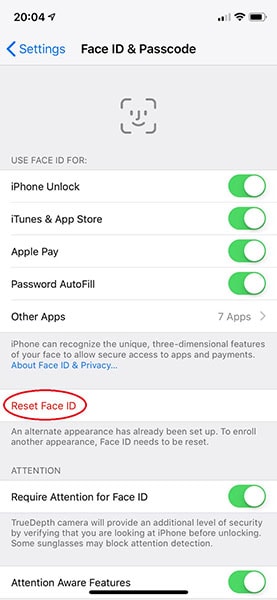
Sobald Sie Face ID erneut eingerichtet haben, müssen Sie Ihr Gerät neu starten und jetzt sollten Sie es verwenden können, um Ihr Gerät zu entsperren.
Fazit
Das ist alles, wie Sie Face ID-Probleme wie beheben können Die Einrichtung der Gesichts-ID funktioniert nicht. Wir hoffen, dass diese Anleitung dazu beigetragen hat, das Problem für Sie zu lösen. Zweifellos sind Probleme im Zusammenhang mit Face ID ziemlich ärgerlich, aber ein Versuch mit den oben genannten Lösungen kann Ihnen helfen, das Problem zu lösen.
Neueste Artikel